ここでは、Android を使用する上でのよくある質問とトラブルシューティングを紹介します。
バージョン情報については、「
Android の要件」を参照してください。
メインオブジェクトの
[ Enable Logging ] プロパティが True に設定されており、関連するプロパティの値が「Debug」(「Off」以外の値) に設定されていることを確認してください。
LogCat は Android アプリケーションです。アプリケーションをデバッグしたり、エラー スタック トレースを見つけたりして、アプリケーションのバックグラウンドで何が起こっているかを確認できます。アプリケーションがバックグラウンドで実行されているときに何が起こっているかを確認することができます。
デバイスの代わりに Android エミュレーターを使用している場合は、次のコマンドラインを実行してデバッグ情報を生成できます:
> android_sdk_path/platforms-tools/adb.exe logcat > some_path_in_your_machine/some_file_name.txt
例:
> adb.exe logcat > c:\temp\log
4. エミュレーター (AVD) はどのようにカスタマイズできますか。
GeneXus が使用する AVD は、最初にアプリケーションを実行する際に自動的に作成されます (F5 キーを押した場合など)。
AVD-Manager ツールでは、エミュレーターが起動されていないときに、AVD プロパティを変更できます (AVD 解像度の変更など)。また、新しいプロパティの作成も可能です。既定以外のエミュレーターを起動するには、コマンドラインの avdmanager で目的のエミュレーターを手動で実行してから、GeneXus でアプリケーションを再実行する必要があります。
GeneXus 15 以降では、
KBN プロトタイプを使用できなくなりました。
アクセスしているサーバーにある JSON ファイルからオプションが取得されます。このメタデータの内容は、ブラウザーを使用して検証できます。URL は次のようになります: http://<BaseURL>/gxmetadata/<dashboard_name>.menu.json (例: http://sdxapps.genexus.com/gcinv10e/gxmetadata/maindashboard.menu.json)。
結果は次のようになります:
{
"Dashboard": {
"@Title": "",
"@Background": "",
"@Header": "",
"@Icon": "",
"@Class": "",
"instanceProperties": {
"@IsMain": "True"
},
"Item": [
{
"@Name": "Customer",
"@Description": "",
"@LowCardinality": "False",
"@Image": "",
"@Class": "",
"@Link": "",
"@LinkType": "Page",
"@Data": "15cf49b5-fc38-4899-91b5-395d02d79889-WorkWithDevicesCustomer"
},
....
]
}
注: この結果は Android と Apple の両方に当てはまります。
1. Android デバイスが USB ケーブルで接続されているにもかかわらず、デバイスでプロトタイピングする代わりに常にエミュレーターが開かれます。
- 原因: Android ドライバーがインストールされていません。Windows エクスプローラーでデバイスモデルが表示されている場合でも、デバイスのファイルにアクセスできる場合でも、Windows デバイスマネージャでデバイスがポータブルデバイスとして表示されていても、Android デバイスが認識されるわけではありません。したがって、ビルドプロセスは接続された Android デバイスを検出せず、実行プロセス チェック シーケンスは既定の AVD を使用して新しいエミュレーターを起動します。
- 解決方法: Windows で Android デバイスが正しく認識されているかどうかを確認するには、次のコマンドラインを実行します:
> android_sdk_path/platforms-tools>adb.exe devices

Android デバイスが Windows 用のデバイスとして認識されているかどうかを確認するもう 1 つの方法では、デバイスマネージャを開き、ユニバーサル シリアル バス コントローラー ノードで ADB インターフェースを探します。
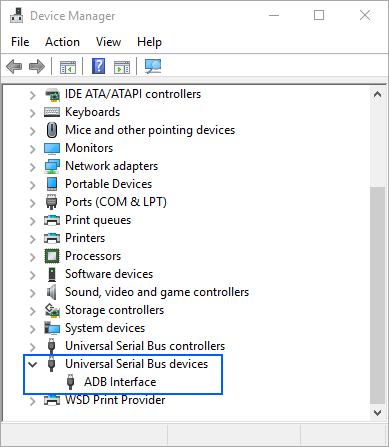
ドライバーをインストールしていない場合は、メーカーのインターネットサイトを検索し、コンピューターとデバイスを同期するために使用するソフトウェアを入手します。このソフトウェアがデバイス用の適切なドライバーをインストールします。
2.「android.util.AndroidException: Can't connect to activity manager」の場合、システムは動いていますか。
F5 キーをもう一度押してみてください。
3.「Waiting for device to become ready...(this may take a while)」と表示され、長時間かかります。
Android アプリケーションのコンパイル時に、GeneXus で次のメッセージが出力されますが、処理が続行されません:
Command:emulator -avd my_gx_avd_instance
Waiting for device to become ready...(this may take a while)
仮に、次のコマンドを実行してエミュレーターの手動実行をしてみます:
> android_sdk_path/tools /emulator -avd my_gx_avd_instance
すると、次のような結果になります:
emulator: Error: unknown virtual device name: "my_gx_avd_instance "
emulator: could not find virtual device name: "my_gx_avd_instance "
しかし、AVD は存在します (avdmanager list devices コマンドで一覧を取得できます)。
- 原因: これは、SDK emulator.exe アプリの既知のバグ (AVD ファイルを検出できない) が原因です。
- 解決方法: SDK Manager が AVD を格納しているルートを指定する ANDROID_SDK_HOME というシステム変数を追加してください (このパスは SDK Manager の仮想デバイスのリストの一番上にあります)。
例:
ANDROID_SDK_HOME = "C:\Windows\system32\config\systemprofile\"
または
ANDROID_SDK_HOME = "C:\User\myuser\"
詳細は
こちらを参照してください。次にもう一度エミュレーターを起動します。
4. Run Developer Menu Failed
[ 出力 ] ウィンドウに次が表示されます:
Calculating Mobile Targets...
Command:android list avd
Run Developer Menu Failed
5. Error HTTP 404.0 - Not Found
REST サービス (たとえば、http//localhost/<ApplicationName>/rest/<transactionName>) を参照中、次のエラーが表示されます:
Error HTTP 404.0 - Not Found
- 原因: サーバーが IIS 上で実行されており、URL Rewrite がインストールされていないか、.svc 拡張子が IIS に適切に登録されていません。
- 解決方法: 「URL Rewrite のインストール方法」を参照してください。この手順で解決されない場合は、コマンドプロンプトで次のコマンドを実行します:
> "%WINDIR%\Microsoft.Net\Framework\v3.0\Windows Communication Foundation\ServiceModelReg.exe" -i
6. Failure [ INSTALL_PARSE_FAILED_INCONSISTENT_CERTIFICATES ]
F5 キーを押してプロセスを実行すると、次のメッセージが表示されます:
\Command:adb install -r "G:\<models>\my_kb\my_environment\mobile\Android\my_main\bin\my_main.apk"
pkg: /data/local/tmp/my_main.apk
Failure [ INSTALL_PARSE_FAILED_INCONSISTENT_CERTIFICATES ]
664 KB/s (443392 bytes in 0.651s)
Android Execution
Failed Run Developer Menu Failed
- 原因: デバイスにインストール済みの別のリリースキーがアプリケーションに設定されています。
- 解決方法: エミュレーターからアプリケーションをアンインストールし、もう一度 F5 キーを押してください。
7. Failure [ INSTALL_PARSE_FAILED_UNEXPECTED_EXCEPTION ]
アプリケーションを実行すると (F5 キーを使用)、次のメッセージが表示されます:
Command:adb install -r "C:\temp\my_kb\my_environment\mobile\Android\my_main\bin\my_main.apk"
pkg: /data/local/tmp/my_main.apk
Failure [ INSTALL_PARSE_FAILED_UNEXPECTED_EXCEPTION ]
Android Execution
Failed Run Developer Menu Failed
- 原因: GeneXus が SDK 7 でアプリケーションへの署名を行おうとする際、ビルドプロセスの最後にこのエラーが発生します。
- 解決方法: このバージョンをアンインストールしてから、代わりに JDK 6 または JDK 8 をインストールしてください。
8. Failure [ INSTALL_FAILED_INSUFFICIENT_STORAGE ]
アプリケーションを実行すると (F5 キーを使用)、次のメッセージが表示されます:
Command:emulator -avd my_gx_avd_instance
Waiting for device to become ready...(this may take a while)
Command:adb install -r "C:\model\my_kb\my_environment\mobile\Android\my_main\bin\\my_main.apk"
pkg: /data/local/tmp/my_main.apk
Failure [ INSTALL_FAILED_INSUFFICIENT_STORAGE ]
Android Execution Failed
Run Developer Menu Failed
- 原因: エミュレーターは実行されますが、アプリケーションがデプロイされていないため、エラーが表示されるか、以前にデプロイされたアプリケーション (以前のバージョンの Dashboard.apk など) が実行される可能性があります。ストレージの空き容量が不足している場合のステータスは次のとおりです:

- 解決方法: avdmanager ツールを使用して、既定で生成される AVD を削除します。アプリケーションが再び実行されると、AVD は自動的に作成されます。
9. Error: Activity not started, unable to resolve Intent { act=android.intent.action.VIEW dat=Android flg=0x10000000 }
アプリケーションの実行中に、次のメッセージが表示されます:
Command:adb install -r "C:\Archivos de programa\ARTech\GeneXus\GeneXusXEv2\Android\GenexusPrototyper.apk"
pkg: /data/local/tmp/GenexusPrototyp
er.apk Success 306 KB/s (0 bytes in 440906.001s)
Command:adb shell am start -n com.artech/.PrototyperActivity -e url http://10.0.2.2:10080/FirstAndroidappRubyEnvironment/ -e name
First Android app Starting: Intent { act=android.intent.action.VIEW dat=Android }
Error: Activity not started, unable to resolve Intent { act=android.intent.action.VIEW dat=Android flg=0x10000000 }
10. Error: Failure [ INSTALL_FAILED_MISSING_SHARED_LIBRARY ]
アプリケーションの実行中に、次のエラーが表示されます:
Command:adb install -r "C:\myModel\Data\mobile\Android\App\bin\App.apk"
pkg: /data/local/tmp/App.apk
Failure [ INSTALL_FAILED_MISSING_SHARED_LIBRARY ]
Command:adb shell am start -n com.artech.mymodel.App/.Main
Starting: Intent { cmp=com.artech.mymodel.App/.Main } Error type 3
Error: Activity class {com.artech.myModel.App/com.artech.myModel.App.Main} does not exist.
- 原因:
- Google API がインストールされていません。
- AVD が破損しています。
- 解決方法: Android SDK の要件を確認するか、AVD Manager ツールを使用して AVD を修復します (削除することもできます。次回アプリケーションを実行すると再び作成されます)。
11. Error: Failure [ INSTALL_FAILED_DEXOPT ]
Command:adb install -r "c:\..WorkWithDevicesCustomer.apk"
pkg: /data/local/tmp/WorkWithDevicesCustomer.apk
Failure [ INSTALL_FAILED_DEXOPT ]
- 原因: そのアプリケーションが異なる Libraries バージョンを使用して以前にインストールされていました。
- 解決方法: AVD Manager を使用して my_gx_avd_instance エミュレーターを削除するか、C:\Users\<my_user>\.android\.avd ディレクトリーを削除します。次回 F5 キー (開発者メニューを実行) が実行されると作成されます。
12. Error: No Internet Connection
アプリケーションの実行中に、次のエラーが表示されます:
No internet connection
- 原因: エミュレーターがインターネットにアクセスできません (デバイスブラウザーで Web サイトを開いて確認できます)。次の根本原因が考えられます:
- 使用しているマシンがインターネットにアクセスできない
- 起動したエミュレーターがインターネットにアクセスできない (WiFi またはデータプランがオフになっている)
- 解決方法: avdmanager ツールを使用して、既定で生成されるエミュレーターを削除します。インターネットにアクセスできる状態で、次回 F5 キー (開発者メニューを実行) を実行すると作成されます。StackOverflow - Android エミュレーターのインターネットアクセスを参照してください。
13. Error: UNEXPECTED TOP-LEVEL EXCEPTION
アプリケーションをコンパイルすると、次のようなエラーが発生します:
[ dx ] UNEXPECTED TOP-LEVEL EXCEPTION:
[ dx ] com.android.dx.util.DexException: Cannot merge new index 66032 into a non-jumbo instruction!
[ dx ] at com.android.dx.merge.InstructionTransformer.jumboCheck(InstructionTransformer.java:108)
[ dx ] at com.android.dx.merge.InstructionTransformer.access$800(InstructionTransformer.java:25)
[ dx ] at com.android.dx.merge.InstructionTransformer$StringVisitor.visit(InstructionTransformer.java:71)
[ dx ] at com.android.dx.io.CodeReader.callVisit(CodeReader.java:114)
[ dx ] at com.android.dx.io.CodeReader.visitAll(CodeReader.java:89)
[ dx ] at com.android.dx.merge.InstructionTransformer.transform(InstructionTransformer.java:48)
[ dx ] at com.android.dx.merge.DexMerger.transformCode(DexMerger.java:808)
[ dx ] at com.android.dx.merge.DexMerger.transformMethods(DexMerger.java:779)
[ dx ] at com.android.dx.merge.DexMerger.transformClassData(DexMerger..java:751)
[ dx ] at com.android.dx.merge.DexMerger.transformClassDef(DexMerger.java:654)
[ dx ] at com.android.dx.merge.DexMerger.mergeClassDefs(DexMerger.java:526)
[ dx ] at com.android.dx.merge.DexMerger.mergeDexBuffers(DexMerger.java:168)
[ dx ] at com.android.dx.merge.DexMerger.merge(DexMerger.java:186)
[ dx ] at com.android.dx.command.dexer.Main.mergeLibraryDexBuffers(Main.java:300)
[ dx ] at com.android.dx.command.dexer.Main.run(Main.java:232)
[ dx ] at com.android.dx.command.dexer.Main.main(Main.java:174)
[ dx ] at com.android.dx.command.Main.main(Main.java:91)
- 原因: GeneXus Tilo Beta 2 で解決された設定の問題が原因です。
- 解決方法: Dex.force.jumbo=true 行を手動で <GX>/Android/Templates/default.properties または <GX>/Android/Templates/project.properties ファイルに追加し、<model>\mobile\android\ ディレクトリーを削除して再度コンパイルする必要があります。
アプリケーションを実行すると、次のようなエラーが発生します:
error: BUILD FAILED
error: C:\Android-SDK\tools\ant\build.xml:542: Unable to resolve project target 'android-23'
error:
error: Total time: 3 seconds
Android Compilation Failed
Run MyMain Failed
- 原因: 使用している GeneXus アップグレードが、インストール済みの最新の Android-SDK を使用しようとしています。
- 解決方法: SDK プラットフォームと Google API が必要であるため、SDK を更新する必要があります。詳細はこちらを参照してください。
15. An implementation for object 'xxx' was not found in package.
- 原因: オンラインアプリケーションによってオフラインオブジェクトが呼び出された場合、実行時にこのエラーが表示されることがあります。
- 解決方法: このシナリオはサポートされていません。
16. Error: AAPT err(Facade for 24252884): libpng error: CgBI: unhandled critical chunk
Android アプリケーションのコンパイル中に、次のエラーが表示されます:
AAPT err(Facade for 24252884): libpng error: CgBI: unhandled critical chunk
- 原因: 画像の拡張子の整合性に問題があります。
- 解決方法: PNG、JNG、および MNG ファイルの整合性を検証するために、メインオブジェクトの複数のディレクトリー res\drawable-<density> で pngcheck ツールを実行します。
17. エラー: Could not reserve enough space for 2097152KB object heap
アプリケーションのビルド中に、次のエラーが表示されます:
FAILURE: Build failed with an exception.
* What went wrong:
Unable to start the daemon process.
This problem might be caused by incorrect configuration of the daemon.
For example, an unrecognized jvm option is used.
Please refer to the user guide chapter on the daemon at [ https://docs.gradle.org/2.13/userguide/gradle_daemon.html ]
Please read the following process output to find out more:
-----------------------
Error occurred during initialization of VM
Could not reserve enough space for 2097152KB object heap
* Try:
Run with --stacktrace option to get the stack trace.Run with --info or --debug option to get more log output.
- 原因: JDK x64 がインストールされていないか、PC に Gradle プロジェクトをビルドするのに十分なメモリーがありません (少なくとも 2 GB)。
- 解決方法: Android の要件を確認し、Android 固有のプロパティを変更して、Gradle に割り当てるメモリーを少なくします。さらに、%USERPROFILE%/.Gradle ディレクトリーを削除し、「すべてリビルド」を実行します。
18. Emulator 'GeneXus-API24-X86' was launched, but timed out waiting for it to respond.
アプリケーションのビルド中に、次のエラーが表示されます:
========== Android Execution started ==========
Creating Android Virtual Device 'GeneXus-API24-X86'...
Command: android create avd --name GeneXus-API24-X86 --target android-24 --abi google_apis/x86 --skin WXGA720 --device "Nexus 4" --sdcard 200M
Launching Android Virtual Device 'GeneXus-API23-X86'...
Command: emulator -avd GeneXus-API24-X86 -gpu auto
Waiting for device to become ready...(this may take a while)
error: Emulator 'GeneXus-API24-X86' was launched, but we timed out waiting for it to respond.
Android Execution Failed
Run SDLlevoTodo Failed
- 原因: お使いのマシンに既に実行中の ADB プロセスがあるか、AVD が壊れています。
- 解決方法: 実行している adb.exe プログラムが存在するかどうか (タスクマネージャを使用して) 確認してください。このような場合は、プロセスを終了して再試行してください。
問題が解決しない場合は、
%USERPOFILE%/.Android/avd ディレクトリーを削除してください。
19. The "android" command is no longer available.
アプリケーションのビルド中に、次のエラーが表示されます:
error: Error creating Android Virtual Device 'GeneXus-API24-X86'.
The "android" command is no longer available.
For manual SDK and AVD management, please use Android Studio.
For command-line tools, use
tools\bin\sdkmanager.bat and tools\bin\avdmanager.bat
- 原因: Android SDK 25.3.0 以降では、Google はコマンドツールを変更し、下位互換性を持たないようにしました。この要件は、GeneXus 15 Upgrade 5 の Android ジェネレーターに導入されました。そのため、以前の要件 ( [ Android SDK Directory ] プロパティで設定) をバックアップせずに開発者がこの要件を更新すると、以前のバージョンの GeneXus では新しい AVD を作成したり既存のバージョンを実行したりすることはできません。つまり、GeneXus Android ジェネレーターは、下位互換性のない新しいバージョンの Android SDK を使用しようとします。
- 解決方法: この問題を回避するには、2 つの方法があります。
1) 問題が発生した場合に変更を元に戻せるように、Android SDK のインストールディレクトリーを複製します (たとえば、/Android-SDK と /Android-SDK-GeneXus-15u3)。
2) 以前の要件を
サイトからダウンロードします。
3) *.zip ファイルがダウンロードされたら、Android SDK ディレクトリーの /tool ディレクトリーを置換する必要があります (/Android-SDK-GeneXus15u3)。
4)
Android の要件が、GeneXus のアップグレードに対応していることを確認します (SDK Manager.exe プログラムや Android.bat が役立つ可能性があります)。
5)
[ Android SDK Directory ] プロパティに、前に変更したインストールフォルダを設定します。
20. Windows cannot find '\lib\monitor-location'.
デバッグのために Android-SDK から
monitor.bat ツールを実行すると、次のダイアログが表示されます:

- 原因: Android-SDK 25.3.0 以降では、Google は monitor.bat ツールを使用した logcat デバッグを廃止しました。
- 解決方法: adb の logcat コマンド ライン ツールを実行します。このコマンドの実行方法の例を次に示します:
> adb logcat -v tag GeneXusApplication:*System.out:I *:S
注: Android-SDK\platform-tools ディレクトリーを環境変数に追加して CMD から adb ツールにアクセスできるようにするか、コマンドを実行する前にこのディレクトリーに移動する必要があります。
このコマンドは、これらの GeneXus アプリケーションおよびシステム出力ストリームのみを、デバイス上で実行されているすべてのプロセスからフィルタします。
21. Error: Android Virtual Device 'GeneXus-API24-X86' already exists
Android アプリケーションを実行すると、AVD (Android Virtual Device) が認識されず、次のメッセージが表示されます:
========== Execution started ==========
Execution Success
Calculating Mobile Targets for SmartDevices (Smart Devices)
========== Android Execution started ==========
Creating Android Virtual Device 'GeneXus-API24-X86'...
Command: avdmanager create avd --name GeneXus-API24-X86 --package system-images;android-24;google_apis;x86 --abi google_apis/x86 --device "Nexus 4" --sdcard 200M
error: Error creating Android Virtual Device 'GeneXus-API24-X86'.
Error: Android Virtual Device 'GeneXus-API24-X86' already exists.
Use --force if you want to replace it.
Android Execution Failed
- 原因: GeneXus 15 Upgrade 5 以降では、Android SDK の要件に合わせて、Google は avdmanager ツールが下位互換性を持たないようにしました。そのため、このツールの以前のバージョンで作成された AVD は認識されません。
- 解決方法: 次のリソースを削除してから、アプリケーションを再び実行 (F5 キーを使用) する必要があります。
- %USERPROFILE%\.android\avd\GeneXus-API24-X86.avd
- %USERPROFILE%\.android\avd\GeneXus-API24-X86.ini
22. Chronometer コントロールが Tick イベントをトリガーしない
この動作が原因で、アプリケーションはビジネスロジックどおりに適切に動作しません。
- 原因: アプリケーションを Android 8.0 以上で実行しているため、Chronometer コントロールが表示されません。Chronometer は UI ウィジェットであり、非同期タスクではないため、この不具合は Google で既に認識されています。
- 解決方法: コントロールが表示されるようにし、コンテナの行の高さを「0 dip」に設定します。
23. Error: File path too long on Windows, keep below 240 characters
24. Gradle build daemon has been stopped: stop command received
- 原因: コンピューター上で複数の KB が Android アプリケーションのビルドと実行を行っており、そのうちの 1 つが終了された可能性があります。Gradle デーモンが再利用され、それが終了されると、ほかのアプリケーションをビルドできず、このようなエラーが発生します。
- 解決方法: アプリケーションをビルドする際にデーモンを無効にします。これを行うには、--daemon フラグを --no-daemon に変えて [ Gradle Options ] プロパティを設定します。
25. error: Emulator 'GeneXus-API16-ARM' was launched, but we timed out waiting for it to respond.
エミュレーターの実行を 6 分間試行した後で、前述のメッセージが表示されました (emulator
-avd my_gx_avd_instance コマンドを実行)。
2 回目の試行で次のエラーが表示されます:
error: Error starting Android Virtual Device 'GeneXus-API16-ARM'.
glMatrixMode:1543 GL err 0x500
また、ターミナルでコマンドを手動で実行すると、次のエラーが表示されます:
PANIC: Missing emulator engine program for 'arm' CPU.
- 原因: GeneXus を仮想マシンで実行するか、Mac で Parallels を使用した場合に、GPU の不安定さが原因で Android エミュレーターが適切に起動しない可能性があります。
- 解決方法: GPU アクセラレーションを無効にして、エミュレーターを手動で実行します。これを行うには、次のコマンドを実行します:
C:/<android-sdk-path>/emulator > emulator.exe -avd GeneXus-API16-ARM -gpu off
26. エラーメッセージ: "Error exists in the bytecode"
error: A problem occurred configuring project ':SD_HOME'.
error: > Failed to notify project evaluation listener.
error: > Uninitialized object exists on backward branch 142
error: Exception Details:
error: Location:
error: com/android/build/gradle/internal/pipeline/VariantInfoImpl.<init>(Lcom/android/build/gradle/internal/scope/VariantScope;)V @200: goto
error: Reason:
error: Error exists in the bytecode
error: Bytecode:
- 原因: JDK 1.8 の一部のバージョンで発生する既知のエラーです。
- 解決方法: 入手可能な JDK 1.8 の最新のバージョンに更新してください。
27. プロキシ使用時のビルドエラー:
GeneXus 16 Upgrade 5 (またはそれ以降) でプロキシ接続を使用すると、Android ジェネレーターでインターネット接続が必要となるため、コンパイル時にエラーが発生します。このようなエラーを回避するには、 [ Gradle Options ] プロパティ内でプロキシのプロパティを設定する必要があります。その方法については、次のドキュメントを参照してください: 「
Build Environment」。
========== Android Compilation started ==========
Command:
gradle :PanelSmartDevices1:assembleDebug --no-daemon --parallel
-Dorg.gradle.jvmargs=-Xmx3072m
-Dorg.gradle.internal.launcher.welcomeMessageEnabled=false
To honour
the JVM settings for this build a new JVM will be forked.Please consider using
the daemon: https://docs.gradle.org/5.4.1/userguide/gradle_daemon.html.
Daemon will
be stopped at the end of the build stopping after processing
Configuration
on demand is an incubating feature.
FAILURE: Build failed with an exception.
What went wrong:
error: A
problem occurred configuring root project Android.
error: >
Could not resolve all artifacts for configuration :classpath.
error:
> Could not resolve com.android.tools.build:gradle:3.4.1.
error:
> Could not resolve com.android.tools.build:gradle:3.4.1.
error:
> Could not get resource
https://dl.google.com/dl/android/maven2/com/android/tools/build/gradle/3.4.1/gradle-3.4.1.pom.
error:
> Could not GET
https://dl.google.com/dl/android/maven2/com/android/tools/build/gradle/3.4.1/gradle-3.4.1.pom.
error:
> dl.google.com
error:
> Could not resolve com.android.tools.build:gradle:3.4.1.
error:
> Could not get resource
https://jcenter.bintray.com/com/android/tools/build/gradle/3.4.1/gradle-3.4.1.pom.
error:
> Could not GET
https://jcenter.bintray.com/com/android/tools/build/gradle/3.4.1/gradle-3.4.1.pom.
error:
> jcenter.bintray.com
error:
> Could not resolve com.google.gms:google-services:4.2.0.
error:
> Could not resolve com.google.gms:google-services:4.2.0.
error:
> Could not get resource
https://dl.google.com/dl/android/maven2/com/google/gms/google-services/4.2.0/google-services-4.2.0.pom.
error:
> Could not GET https://dl.google.com/dl/android/maven2/com/google/gms/google-services/4.2.0/google-services-4.2.0.pom.
error:
> This is usually a temporary error during host name resolution and means that the local server did not receive a response from an authoritative server (dl.google.com)
error:
> Could not resolve com.google.gms:google-services:4.2.0.
error:
> Could not get resource
https://jcenter.bintray.com/com/google/gms/google-services/4.2.0/google-services-4.2.0.pom.
error:
> Could not GET
https://jcenter.bintray.com/com/google/gms/google-services/4.2.0/google-services-4.2.0.pom.
error:
> This is usually a temporary error during host name resolution and means that the local server did not receive a response from an authoritative server (jcenter.bintray.com)
error: Run
with --stacktrace option to get the stack trace.Run with --info or --debug
option to get more log output.Run with --scan to get full insights.
error:
Get more help at https://help.gradle.org
error:
BUILD FAILED in 24s
In this case, it is not possible to connect to the URL dl.google.com.Besides configuring the associated proxy parameters in gradle, will need to download and install certificates in some cases, you could execute commands similar to the following:
# Certificate for my company
keytool -import -trustcacerts -alias SomeName -file SomeFile.cer -keystore cacerts
# Other certificates
keytool -import -trustcacerts -alias Bintray -file Bintray.cer -keystore cacerts
keytool -import -trustcacerts -alias Gradle -file Gradle.cer -keystore cacerts
28. コンパイル時にピアが認証されない
コンパイル時に次のエラーが発生し、一部のライブラリをダウンロードできません:
Execution failed for task ':MainObject:checkDebugAarMetadata'.
> Could not resolve all files for configuration ':MainObject:debugRuntimeClasspath'.
> Failed to transform hwid-6.3.0.301.aar (com.huawei.hms:hwid:6.3.0.301) to match attributes {artifactType=android-aar-metadata, org.gradle.category=library, org.gradle.libraryelements=jar, org.gradle.status=release, org.gradle.usage=java-runtime}.
> Could not download hwid-6.3.0.301.aar (com.huawei.hms:hwid:6.3.0.301)
> Could not get resource 'https://developer.huawei.com/repo/com/huawei/hms/hwid/6.3.0.301/hwid-6.3.0.301.aar'.
> Could not GET 'https://developer.huawei.com/repo/com/huawei/hms/hwid/6.3.0.301/hwid-6.3.0.301.aar'.
> peer not authenticated
使用している JDK のポリシーを確認してください。具体的には、<jdk-location>\conf\security\java.policy にある java.policy ファイルに次の内容を追加することができます (場所は JDK バージョンに応じて異なる可能性があります):
grant codeBase "file:${{java.ext.dirs}}/*" {
permission java.security.AllPermission;
};